


Saate ereda tausta tõttu tumedaid nägusid heledamaks muuta.
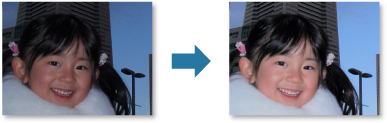
 Märkus
MärkusNäokirgastust on soovitatav kasutada siis, kui Automaatse fotoparandusega tehtud parandused pole piisavad.
Samuti saate ereda tausta tõttu tumedaid fotosid Automaatse fotoparandusega heledamaks muuta.
Valige pilt või pildid, mida soovite parandada.
Klõpsake ekraani alumises osas käsul Paranda/täiusta (Correct/Enhance).
Kuvatakse aken Piltide parandamine/täiustamine (Correct/Enhance Images).
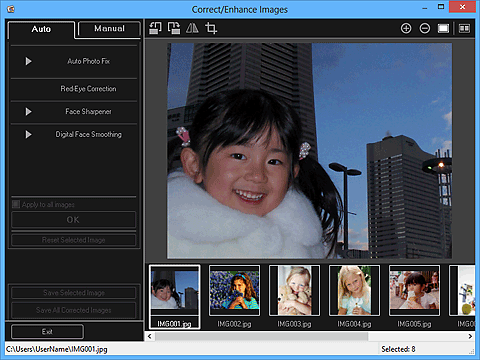
Valige pilt, mida soovite parandada, valitud piltide alas.
Valitud pilt kuvatakse eelvaate alas.
 Märkus
MärkusAinult ühe pildi valimisel kuvatakse vaid eelvaade ja valitud piltide ala ei kuvata.
Klõpsake suvandil Käsitsi (Manual) ja käsul Paranda/täiusta (Correct/Enhance).
Klõpsake suvandil Näokirgastus (Face Brightener).
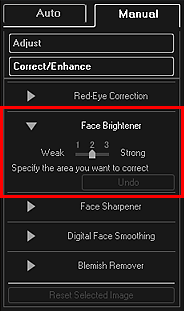
 Märkus
MärkusParandamise taset saab muuta, liigutades suvandi Näokirgastus (Face Brightener) all olevat liugurit.
Kursori liigutamisel üle pildi selle kuju muutub ja kursorist saab  (Rist).
(Rist).
Määrake lohistamise teel parandatav ala ja klõpsake pildil OK.
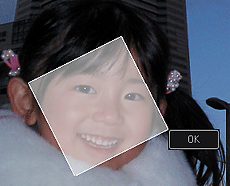
Kogu pilt korrigeeritakse nii, et määratud ala muutub heledamaks; pildi ülemises vasakus nurgas kuvatakse tähis  (Parandus/täiustus).
(Parandus/täiustus).
 Märkus
MärkusValitud ala võite pöörata ka lohistamise teel.
Klõpsake ikoonil  (Kuva võrdlusekraan), et kuvada omaette aknas kõrvuti pildid enne ja pärast parandamist, et saaksite neid võrrelda ja tulemusi kontrollida.
(Kuva võrdlusekraan), et kuvada omaette aknas kõrvuti pildid enne ja pärast parandamist, et saaksite neid võrrelda ja tulemusi kontrollida.
Viimase toimingu tühistamiseks klõpsake käsul Võta tagasi (Undo).
Klõpsake käsul Salvesta valitud pilt (Save Selected Image) või Salvesta kõik parandatud pildid (Save All Corrected Images).
Parandatud pildid salvestatakse uute failidena.
 Märkus
MärkusAinult soovitud pildi või piltide salvestamiseks valige need ja klõpsake käsul Salvesta valitud pilt (Save Selected Image). Kõigi parandatud piltide korraga salvestamiseks klõpsake käsul Salvesta kõik parandatud pildid (Save All Corrected Images).
Parandatud pilte saab salvestada ainult JPEG-/Exif-vormingus.
Klõpsake käsul Välju (Exit).
 Tähtis!
Tähtis!Kui parandatud pilte ei salvestata, siis kustutatakse parandused.
Lehekülje algusesse |